Verwalten der Synchronisierung des Active Directory-Ressourcenpools in Project Server 2013
Zusammenfassung: Verwenden Sie die Einstellungen für die Active Directory-Ressourcenpoolsynchronisierung in Project Server 2013, um Active Directory-Benutzer schnell als Unternehmensressourcen hinzuzufügen.
Gilt für: Project Server 2013
Die Einstellungen für die Active Directory-Ressourcenpoolsynchronisierung sind über die Seite Project Server 2013-Servereinstellungen im Abschnitt Betriebsrichtlinien verfügbar. Weitere Informationen zu verwandten administrativen Einstellungen finden Sie unter Betriebsrichtlinien in Project Server 2013.
Inhalt dieses Artikels:
Änderungen bei der Synchronisierung des Active Directory-Ressourcenpools für Project Server 2013
Anforderungen für die Synchronisierung von Enterprise-Ressourcenpools
Konfigurieren der Synchronisierung des Enterprise-Ressourcenpools
Die Synchronisierung Ihrer Project Server 2013-Ressourcen mit Active Directory ist eine gute Möglichkeit, um sicherzustellen, dass Ihre Ressourcen immer aktuell sind, und die Mitglieder der neuesten Gruppe automatisch zu Ihrer Ressourcenliste hinzuzufügen.
Die Project Server 2013 Active Directory Enterprise-Ressourcenpoolsynchronisierung wird verwendet, um mehrere Project Server Enterprise-Ressourcen gleichzeitig zu erstellen oder zu aktualisieren. Beispielsweise können neue Mitarbeiter in Ihrer Abteilung automatisch als Project Server-Enterprise-Ressourcen hinzugefügt werden, vorausgesetzt sie befinden sich in der für die Synchronisierung ausgewählten Active Directory-Gruppe.
Bei der Synchronisierung des Enterprise-Ressourcenpools werden auch die Eigenschaften von Enterprise-Ressourcen mit den aktuellsten Daten aus Active Directory aktualisiert. Der Name eines Mitarbeiters und die E-Mail-Adresse können sich z. B. aufgrund von Heirat ändern. Wenn die Änderung in Active Directory vorgenommen wird und der Benutzer mit einer Gruppe verknüpft ist, tritt die Änderung in den Eigenschaften der Enterprise-Ressource des Mitarbeiters auf, sobald die Synchronisierung stattfindet.
Der Enterprise-Ressourcenpool kann bis zu fünf Active Directory-Gruppen für die Synchronisierung zugeordnet werden. Diese Active Directory-Gruppen können geschachtelte Gruppen enthalten, deren Mitglieder ebenfalls synchronisiert werden.
Änderungen bei der Synchronisierung des Active Directory-Ressourcenpools für Project Server 2013
Beachten Sie die folgenden Änderungen an der Active Directory-Ressourcenpoolsynchronisierung in Project Server 2013:
Für Ressourcen, die dem Enterprise-Ressourcenpool über die Active Directory-Synchronisierung hinzugefügt werden, werden keine Project Server-Benutzerkonten automatisch erstellt.
Sie können bis zu fünf Active Directory-Gruppen mit dem Enterprise-Ressourcenpool in Project Server 2013 synchronisieren.
Szenarien mit Benutzersynchronisierung
Im Anschluss finden Sie die beiden Aktionen, die im Rahmen des Synchronisierungsprozesses für Enterprise-Ressourcenpools besonders häufig ausgeführt werden:
Eine neue Project Server Enterprise-Ressource kann basierend auf der Active Directory-Mitgliedschaft erstellt werden . Indem Sie der Active Directory-Gruppe, die für die Synchronisierung Ihres Enterprise-Ressourcenpools verwendet wird, ein neues Mitglied hinzufügen, erstellen Sie automatisch auch eine Ressource für diesen Benutzer in Project Server.
Die Metadaten eines vorhandenen Project Server-Benutzerkontos (z. B. Name, E-Mail-Adresse usw.) können aktualisiert werden, wenn sie sich in Active Directory geändert haben . Wenn beispielsweise der Nachname einer Ressource in Active Directory geändert wurde, stellt die Project Server 2013 Enterprise-Ressourcenpoolsynchronisierung sicher, dass der Ressourcenname auch im Project Server Enterprise-Ressourcenpool geändert wird.
In der folgenden Tabelle werden alle Synchronisierungsszenarien von Active Directory zu Project Server 2013 Enterprise-Ressourcenpools sowie die entsprechenden Aktionen beschrieben:
| Szenario | Aktion |
|---|---|
| Der Benutzer ist in Active Directory vorhanden und Mitglied der Active Directory-Gruppe, die dem Enterprise-Ressourcenpool zugeordnet ist. In Project Server ist der Benutzer nicht vorhanden. |
Für diesen Benutzer wird eine neue Project Server-Ressource erstellt. HINWEIS: Ein Project Server-Benutzerkonto wird nicht basierend auf dieser Synchronisierung erstellt. Der Active Directory-Benutzer muss einer Project Server-Sicherheitsgruppe hinzugefügt werden, um ein Benutzerkonto zu erstellen. Weitere Informationen finden Sie unter Bewährte Methoden zum Konfigurieren von Active Directory-Gruppen für die Synchronisierung von Enterprise-Ressourcenpools in Project Server 2013. |
| Der Benutzer ist in Active Directory vorhanden und Mitglied der Active Directory-Gruppe, die dem Enterprise-Ressourcenpool zugeordnet ist. In Project Server ist der Benutzer zwar als Benutzer, aber nicht als Ressource vorhanden. |
Für den Benutzer wird eine neue Project Server-Ressource erstellt und mit dem vorhandenen Project Server-Benutzerkonto verknüpft. |
| Der Benutzer ist in Active Directory vorhanden und Mitglied der Active Directory-Gruppe, die dem Enterprise-Ressourcenpool zugeordnet ist. In Project Server ist die entsprechende Ressource bereits vorhanden. |
Die entsprechende Project Server-Enterprise-Ressource und die Benutzerinformationen werden aktualisiert, falls die Benutzereigenschaften in Active Directory aktualisiert wurden. |
| Der Benutzer ist in Active Directory vorhanden, wurde jedoch aus der Active Directory-Gruppe entfernt, die dem Enterprise-Ressourcenpool zugeordnet ist. |
Die Ressource ist im Enterprise-Ressourcenpool nicht inaktiviert. |
| Ein Benutzer wird in Active Directory als inaktiv markiert. |
Die Ressource ist im Enterprise-Ressourcenpool nicht inaktiviert. Der entsprechende Project Server-Benutzer wird basierend auf dieser Synchronisierung nicht deaktiviert. Weitere Informationen finden Sie unter Verwalten der Sicherheitsgruppensynchronisierung mit Active Directory in Project Server. |
Anforderungen für die Synchronisierung des Enterprise-Ressourcenpools
Bevor Sie dieses Verfahren ausführen, sollten Sie Folgendes überprüfen:
Sie haben Zugriff auf Project Server über Project Web App mit einem Konto, für das die Einstellungen Active Directory-Einstellungen verwalten und Globale Benutzer und Gruppen verwalten aktiviert sind.
Das Dienstkonto der Dienstanwendung (Service Application, SA) für die Project Server-Instanz verfügt über Lesezugriff auf alle Active Directory-Gruppen und Benutzerkonten, die an der Synchronisierung beteiligt sind.
Sie können dieses Konto in den Eigenschaften der Dienstanwendung auf der Seite Dienstanwendungsverwaltung auf der Website der SharePoint-Zentraladministration überprüfen.
Die Identität, unter der der Warteschlangendienst ausgeführt wird, muss über Zugriff auf die gesamte Struktur sowie auf alle Domänen verfügen, in denen Benutzer gefunden werden sollen.
Die Personenauswahl von SharePoint 2013 muss für die Auflösung von Gruppeninformationen sowie für den Zugriff auf Benutzerinformationen aus Active Directory konfigurierbar sein, damit in Project Server 2013 die Active Directory-Synchronisierung mit dem Enterprise-Ressourcenpool verwendet werden kann. Die Personenauswahl ermöglicht die Suche nach Active Directory-Gruppen, die mit dem Enterprise-Ressourcenpool synchronisiert werden sollen. Auf die Personenauswahl von SharePoint 2013 wird weiter unten in diesem Artikel noch ausführlicher eingegangen.
Konfigurieren der Synchronisierung des Enterprise-Ressourcenpools
In den Project Web App-Servereinstellungen können Sie auf der Seite "Active Directory-Synchronisierung mit dem Enterprise-Ressourcenpool" die gewünschten Einstelllungen konfigurieren.
So konfigurieren Sie die Synchronisierung des Enterprise-Ressourcenpools
Klicken Sie in Project Web App auf das Symbol Einstellungen und dann auf Project Web App-Einstellungen.
Klicken Sie auf der Seite Project Web App Server-Einstellungen im Abschnitt Betriebsrichtlinien auf Active Directory-Ressourcenpoolsynchronisierung.
Geben Sie auf der Seite "Synchronisierung des Active Directory-Ressourcenpools" im Abschnitt Active Directory-Gruppe den Namen oder das Dienstkonto-Manager-Konto der Active Directory-Gruppen ein, die Sie mit dem Enterprise-Ressourcenpool synchronisieren möchten. Sollte Ihnen der genaue Name der Gruppe nicht bekannt sein, können Sie einen Teil des Gruppennamens eingeben, um alle Gruppen in Active Directory anzuzeigen, die diese Textzeichenfolge enthalten. Die Personenauswahl von SharePoint 2013 bietet die Suchfunktionalität zum Anzeigen der gesuchten Active Directory-Gruppen. Um eine Gruppe aus einer Remotegesamtstruktur auszuwählen, geben Sie den vollqualifizierten Domänennamen der Gruppe ein (z. B group@corp.contoso.com. ).
Hinweis
Die Synchronisierung kann für eine Sicherheits- oder Verteilungsgruppe mit beliebiger Gültigkeit (Lokal, Global oder Universell) ausgeführt werden.
Sie können konfigurieren, dass inaktive Konten, die während der Synchronisierung in der Active Directory-Gruppe gefunden werden, reaktiviert werden. Wählen Sie hierzu in den Synchronisierungsoptionen die Option Zurzeit inaktive Benutzer werden automatisch reaktiviert, wenn sie während der Synchronisierung in Active Directory gefunden werden aus.
Beispiel: Ein Mitarbeiter wechselt innerhalb des Unternehmens in eine neue Rolle und sein Project Server-Benutzerkonto wird deaktiviert (d. h. er wird aus der Active Directory-Gruppe "Enterprise-Ressourcenpool" entfernt). Der Benutzer entscheidet sich später, zu seiner alten Aufgabe zurückzukehren, und er wird wieder der Active Directory-Gruppe des Enterprise-Ressourcenpools hinzugefügt. Wenn Derzeit inaktive Benutzer automatisch reaktivieren aktiviert ist, wenn sie während der Synchronisierung in Active Directory gefunden werden, wird das Konto des Benutzers bei der Synchronisierung automatisch reaktiviert.
Hinweis
Damit diese Option verfügbar ist, ist das kumulative Update für Project Server 2013 vom Oktober 2014 erforderlich. Weitere Informationen zu diesem Update finden Sie in diesem Microsoft Project-Support-Blogbeitrag.
Klicken Sie auf Speichern, um die Einstellungen zu speichern und die Synchronisierung so zu planen, dass sie gemäß der Standardeinstellung wiederholt wird (einmal täglich um 12:00 Uhr). Klicken Sie auf Jetzt speichern und synchronisieren, wenn der Enterprise-Ressourcenpool sofort synchronisiert werden soll.
Sie können den Status der Synchronisierung des Enterprise-Ressourcenpools überprüfen, indem Sie zur Seite Active Directory Enterprise-Ressourcenpoolsynchronisierung zurückkehren und die Informationen im Abschnitt Synchronisierungsstatus überprüfen. Sie enthält Informationen, z. B. wann die letzte erfolgreiche Synchronisierung stattgefunden hat. Wenn bei der letzten Synchronisierung aus irgendeinem Grund ein Fehler aufgetreten ist, wird auch ein Zeitstempel mit dem Zeitpunkt des Auftretens angezeigt, wenn Sie nach weiteren Informationen in den ULS-Protokollen suchen möchten.
Planen der Synchronisierung des Enterprise-Ressourcenpools
In Project Server 2013 erfolgt die Planung der Synchronisierung Ihres Enterprise-Ressourcenpools mit Active Directory-Gruppen über die Seite Status des Zeitgeberauftrags in der Zentraladministration.
So planen Sie die Synchronisierung des Enterprise-Ressourcenpools
Klicken Sie in Zentraladministration auf Überwachung.
Klicken Sie auf der Seite Überwachung im Abschnitt Zeitgeberauftrag auf Auftragsstatus überprüfen.
Suchen Sie auf der Seite Status des Zeitgeberauftrags nach Project Web App: Synchronization of AD with the Enterprise Resource Pool job for PWA site name ( Project Web App: Synchronization of AD with the Enterprise Resource Pool job for <PWA site name>).
Beispiel: Project Web App: Synchronisierung von AD mit dem Enterprise-Ressourcenpoolauftrag für https://contoso/pwa.
Auf der Seite Zeitgeberauftrag bearbeiten können Sie im Abschnitt Wiederkehrender Zeitplan konfigurieren, wann die Synchronisierung wiederholt ausgeführt wird. Unter Dieser Zeitgeberauftrag soll ausgeführt werden, können Sie basierend auf den Anforderungen Ihres Unternehmens eine der folgenden Optionen auswählen:
Minuten: Hiermit können Sie eine Häufigkeit angeben, mit der der Auftrag ausgeführt wird – alle x Minuten.
Stündlich: Hiermit können Sie ein Intervall angeben, in dem der Auftrag nach dem Zufallsprinzip ausgeführt wird – jede Stunde zwischen x Minuten nach der Stunde und nicht später als y Minuten nach der Stunde.
Täglich: Hiermit können Sie ein Intervall angeben, in dem der Auftrag nach dem Zufallsprinzip ausgeführt wird – beginnend jeden Tag zwischen <der Tageszeit> und nicht später als <der Tageszeit>.
Wöchentlich: Hier können Sie angeben, in welcher Reihenfolge der Auftrag nach dem Zufallsprinzip ausgeführt wird – jede Woche zwischen <Wochentag und Tageszeit> und nicht später als <Wochentag und Tageszeit>.
Monatlich: Sie können zwischen zwei Optionen wählen:
Ermöglicht die Angabe eines Intervalls, in dem der Auftrag nach dem Zufallsprinzip ausgeführt wird – Nach Datum: Beginnt jeden Monat zwischen <Tageszeit und Monatstag> und nicht später als <Tageszeit und Monatszeit>.
Hiermit können Sie eine genaue Uhrzeit des Monats angeben, in dem der Zeitgeberauftrag ausgeführt wird – Nach Tag: beginnend mit jeder Monatszeit <, jedem Wochentag und jeder Woche des Monats. Beispiel: "12:00 am ersten Sonntag im Monat".
Klicken Sie auf OK, um die Konfigurationsänderungen zu speichern.
Hinweis
Sie können jederzeit auf Jetzt ausführen klicken, um den Zeitgeberauftrag sofort auszuführen.
Beachten Sie, dass Sie bei mehreren Optionen einen Zeitraum für die Ausführung auswählen können und keine genaue Uhrzeit oder Häufigkeit angeben müssen. Wenn Sie eine Option auswählen, die die Angabe eines Zeitraums vorsieht, kann der Zeitgerberdienst innerhalb der angegebenen Parameter einen willkürlichen Zeitpunkt auswählen, um den Auftrag auf jedem Server auszuführen. Eine Option mit einer Zeitraumangabe eignet sich für Aufträge, die eine hohe Last erzeugen und auf mehreren Servern in der Farm ausgeführt werden. Wenn Sie diese Art von Aufträgen auf allen Servern in der Farm gleichzeitig ausführen, kann dies eine unnötige Last für die Farm bedeuten.
Anforderungen für die Synchronisierung des Enterprise-Ressourcenpools mit Active Directory-Benutzern in einer anderen Domäne
Angenommen, Sie müssen Ihren Enterprise-Ressourcenpool mit Active Directory-Benutzern synchronisieren, die in einer anderen Domäne als der Domäne vorhanden sind, in der Project Server 2013 installiert ist. Beispielsweise erwirbt Ihre Organisation ein neues Unternehmen oder Ihre Zweigstelle muss Benutzer aus einer anderen Zweigstelle in der Organisation hinzufügen. In diesem Szenario muss eine bidirektionale Vertrauensstellung zwischen den Domänen vorhanden sein, damit Active Directory-Benutzer in einer Domäne in einer Project Server 2013-Installation, die in einer anderen Domäne vorhanden ist, mit dem Enterprise-Ressourcenpool synchronisieren können.
Hinweis
Project Server 2013 unterstützt nicht die Synchronisierung Ihres Enterprise-Ressourcenpools oder Ihrer Sicherheitsgruppen mit Active Directory-Benutzern in verschiedenen Domänen, in denen nur eine unidirektionale Vertrauensstellung zwischen Domänen besteht.
Personenauswahl von SharePoint 2013
Wie bereits früher in diesem Artikels erwähnt, kann ein Benutzer aus Active Directory von Project Server 2013 nur synchronisiert werden, wenn er zuvor von der Personenauswahl gefunden wurde.
Die Personenauswahl kann nur Benutzer, Gruppen und Ansprüche in den folgenden Topologien zurückgeben:
Der Domäne, in der die SharePoint Server 2013/Project Server 2013-Farm derzeit installiert ist.
Einer Domäne mit einer bidirektionalen Vertrauensstellung mit der Domäne, in der Ihre SharePoint Server 2013/Project Server 2013-Farm derzeit installiert ist.
Standardmäßig gibt Personen Auswahl nur Benutzer, Gruppen und Ansprüche aus der Domäne zurück, in der SharePoint Server 2013 installiert ist. Wenn die Personenauswahl Abfrageergebnisse aus mehreren Gesamtstrukturen oder Domänen zurückgeben soll, können Sie Sie zwischen den Gesamtstrukturen und den Domänen eine bidirektionale Vertrauensstellung erstellen. In beiden diesen Fällen funktioniert die Personenauswahl automatisch, sodass keine weitere Konfiguration nötig ist. Nach Einrichten bidirektionaler Vertrauensstellungen gibt die Personenauswahl automatisch in den vertrauenswürdigen Domänen gefundene Ergebnisse zurück.
Die Domäne "Contoso.com" hat z. B. eine bidirektionale Vertrauensstellung mit "Litware.com" und "Fabrikam.com". In der Domäne "Contoso.com", in der sich die Project Server 2013-Farm befindet, ist die Project Server 2013 ERP-Synchronisierung für Bob (aus der Domäne "Fabrikam.com") und Mindy (aus der Domäne "Litware.com") definiert. Personen Auswahl beide Gruppen findet, in denen sich sowohl Bob als auch Mindy im Active Directory ihrer Domäne befinden, synchronisiert die Project Server 2013 ERP-Synchronisierung die Gruppe und beide Benutzer erfolgreich. Wenn keine oder eine unidirektionale Vertrauensstellung zwischen der Domäne "Contoso.com" und anderen Domänen vorhanden ist, können sich die Benutzer nicht mit Project Server 2013 ERP synchronisieren.
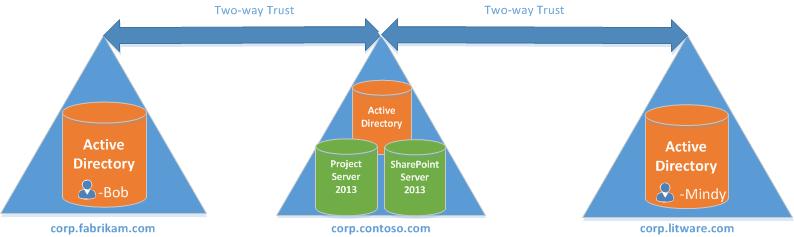
Siehe auch
Verwalten der Sicherheitsgruppensynchronisierung mit Active Directory in Project Server
Übersicht über Personenauswahl und Anspruchsanbieter (SharePoint 2013)